Xuất, Xóa và Tăng Kích thước cho Nhật ký Sự kiện trong Windows
Trình xem sự kiện(Event Viewer) trong Windows là một dịch vụ nhật ký tập trung được các ứng dụng và thành phần hệ điều hành sử dụng để báo cáo các sự kiện đã diễn ra, chẳng hạn như không hoàn thành một hành động hoặc khởi động một thành phần hoặc chương trình.
Có một số phần trong Trình xem sự kiện(Event Viewer) , chẳng hạn như Ứng dụng(Application) và Bảo mật(Security) trong Nhật ký Windows và Nhật ký ứng dụng và dịch vụ(Applications and Services Logs) . Danh sách sự kiện trong mỗi phần trong Trình xem sự kiện(Event Viewer) tích lũy theo thời gian và danh sách có thể rất dài và làm giảm thời gian tải của Trình xem sự kiện(Event Viewer) . Nó cũng có thể gây khó khăn cho việc tìm ra các vấn đề. Bạn thậm chí có thể gặp một thông báo cho biết nhật ký sự kiện đã đầy.
Bài viết này giải thích cách xuất nhật ký sự kiện để sao lưu chúng, cách xóa chúng và cách tăng kích thước của nhật ký sự kiện.
Xuất Nhật ký sự kiện Windows
Bạn nên xuất nhật ký sự kiện để sao lưu trước khi xóa. Để thực hiện việc này, hãy nhấp chuột phải vào nhật ký bạn muốn xuất trong cây ở phía bên trái của cửa sổ Trình xem sự kiện(Event Viewer) và chọn Lưu tất cả sự kiện dưới dạng(Save All Events As) từ menu bật lên. Sử dụng các mũi tên ở bên phải của các mục cây để mở rộng và thu gọn các phần khác nhau của cây.

LƯU Ý:(NOTE:) Bạn cũng có thể nhấp vào Lưu Tất cả Sự kiện Dưới dạng(Save All Event As) trong danh sách Hành động(Actions) ở phía bên phải của cửa sổ. Tên của nhật ký đã chọn hiển thị dưới dạng tiêu đề phía trên các tùy chọn có sẵn.

Nếu bạn không thấy các tùy chọn khả dụng cũng có sẵn trên menu bật lên dưới tên của nhật ký đã chọn, hãy bấm vào mũi tên xuống trên tiêu đề để mở rộng danh sách.

Trên hộp thoại Lưu dưới dạng , điều hướng đến nơi bạn muốn lưu tệp nhật ký sự kiện của mình. (Save As)Nhập tên cho tệp nhật ký đã lưu trong Tên tệp(File name) và chọn loại tệp từ danh sách thả xuống Lưu dưới dạng .( Save as type)
LƯU Ý:(NOTE:) Bạn có thể lưu tệp nhật ký của mình dưới dạng Tệp Sự kiện(Event File) ( .evtx ), tệp XML ( .xml ), tệp được phân cách bằng tab ( .txt ) hoặc tệp được phân tách bằng dấu phẩy ( .csv ). Loại tệp duy nhất mà bạn có thể nhập lại vào Trình xem sự kiện(Event Viewer) là loại .evtx . Các loại khác cho phép bạn xem dữ liệu nhật ký của mình bên ngoài Trình xem sự kiện(Event Viewer) , nhưng không thể nhập lại các tệp vào Trình xem sự kiện(Event Viewer) .
Nhấp vào Lưu(Save) để lưu nhật ký sự kiện vào một tệp.

Nếu bạn đã chọn loại tệp .evtx , hộp thoại Hiển thị Thông tin sẽ hiển thị. (Display Information)Nếu bạn muốn có thể nhập dữ liệu nhật ký vào Trình xem sự kiện(Event Viewer) trên máy tính khác, bạn có thể cần bao gồm thông tin hiển thị với tệp nhật ký đã xuất. Chọn nút radio Hiển thị thông tin cho các ngôn ngữ này . (Display information for these languages )Nếu bạn cần một ngôn ngữ khác, hãy chọn hộp kiểm Hiển thị tất cả các ngôn ngữ có sẵn(Show all available languages) và chọn hộp kiểm cho ngôn ngữ mong muốn của bạn, nếu có. Bấm (Click) OK .

Thư mục chứa siêu dữ liệu cho ngôn ngữ của bạn được ghi vào cùng thư mục với tệp nhật ký bạn đã lưu.
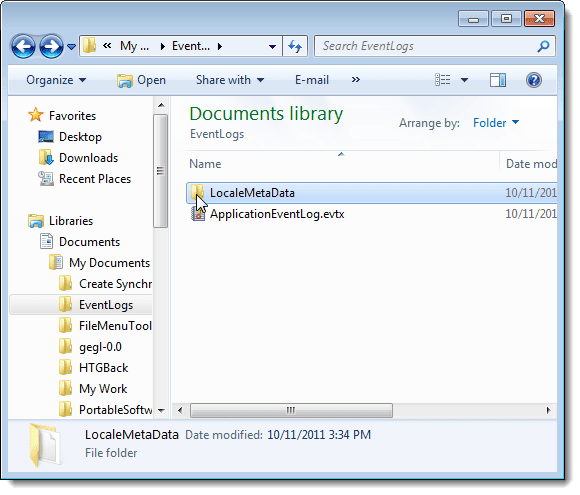
Mở nhật ký đã lưu
Để mở tệp nhật ký bạn đã xuất dưới dạng tệp .evtx, hãy chọn Mở nhật ký đã lưu(Open Saved Log) từ menu Hành động(Action) .
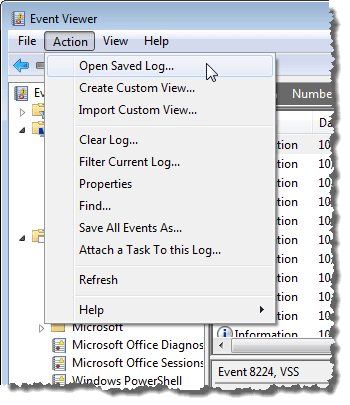
Trên hộp thoại Mở Nhật ký đã Lưu(Open Saved Log) , điều hướng đến nơi bạn đã lưu tệp .evtx của mình , chọn nó và nhấp vào Mở(Open) .

Xóa nhật ký sự kiện
Khi bạn đã xuất nhật ký, bạn có thể dễ dàng xóa nhật ký đó. Để làm như vậy, hãy chọn Xóa Nhật ký( Clear Log) từ menu Hành động(Action) .
LƯU Ý: Bạn cũng có thể nhấp chuột phải vào nhật ký và chọn Xóa Nhật ký(Clear Log) từ menu bật lên hoặc nhấp vào Xóa Nhật ký(Clear Log) trong danh sách Tác vụ(Actions) ở bên phải cửa sổ Trình xem sự kiện .(Event Viewer)

Một hộp thoại hiển thị cho phép bạn lưu nhật ký trước khi xóa, trong trường hợp bạn chưa xuất. Nếu bạn nhấp vào Lưu và Xóa(Save and Clear) , hộp thoại Lưu(Save As) dưới dạng tương tự đã đề cập trước đó sẽ hiển thị và hộp thoại Thông tin hiển thị sẽ hiển thị, nếu bạn chọn loại tệp (Display Information).evtx . Nếu bạn đã lưu tệp nhật ký của mình, hãy nhấp vào Xóa(Clear) để xóa nhật ký.

Tăng kích thước tối đa(Maximum Size) của nhật ký sự kiện(Event Log)
Nếu bạn nhận được thông báo rằng nhật ký sự kiện đã đầy, bạn có thể muốn tăng kích thước tối đa được phép cho nhật ký đó. Để thực hiện việc này, hãy nhấp chuột phải vào nhật ký mong muốn và chọn Thuộc tính(Properties) từ menu bật lên.
LƯU Ý:(NOTE:) Một lần nữa, bạn có thể truy cập tùy chọn Thuộc tính(Properties) từ menu Hành động(Action) hoặc trong danh sách Hành động(Actions) .

Hộp thoại Thuộc tính Nhật ký hiển thị. (Log Properties)Để tăng kích thước tối đa được phép cho nhật ký đã chọn, hãy nhấp vào mũi tên lên trên hộp chỉnh sửa Kích thước nhật ký tối đa(Maximum log size) để thay đổi số (tính bằng kilobyte). Bạn cũng có thể đánh dấu số hiện tại và nhập một số mới.
Chọn(Select) một hành động để thực hiện khi đạt đến kích thước nhật ký sự kiện tối đa. Bạn có thể chọn Ghi đè các sự kiện nếu cần(Overwrite events as needed) , bắt đầu với các sự kiện cũ nhất, Lưu trữ nhật ký khi đầy( Archive the log when full) , không ghi đè lên bất kỳ sự kiện nào hoặc Không ghi đè các sự kiện(Do not overwrite the events) , có nghĩa là bạn phải xóa nhật ký sự kiện theo cách thủ công.
Bạn cũng có thể xóa nhật ký đã chọn trên hộp thoại Thuộc tính nhật ký bằng cách nhấp vào (Log Properties)Xóa nhật ký( Clear Log) . Bấm OK khi bạn đã hoàn tất việc thực hiện các thay đổi của mình.

Để đóng Trình xem sự kiện, hãy chọn Thoát(Exit) từ menu Tệp(File) .

Windows Event Viewer là một công cụ hữu ích để thu thập thông tin về các thành phần phần cứng, phần mềm và hệ thống của bạn. Nó có thể giúp bạn xác định các sự cố hệ thống hiện tại, chẳng hạn như lý do tại sao máy tính của bạn bị lỗi hoặc nguyên nhân gây ra sự cố mới nhất với một chương trình cụ thể. Vui thích!
Related posts
Làm thế nào để kiểm tra Shutdown and Startup Log trong Windows 10
Cách xem Event Logs trong Windows 10 chi tiết với Full Event Log View
Nơi để tìm thấy và như thế nào để đọc Windows Update log trong Windows 11/10
Event Viewer Log bị thiếu trong Windows 10
Event Viewer bị thiếu trong Windows 10
Cách xóa thư mục Windows.old trong Windows 7/8/10
Dọn dẹp Thư mục WinSxS trong Windows 7/8/10
Cách di chuyển hồ sơ và email Thunderbird của bạn sang một máy tính Windows mới
Cách biến mọi ứng dụng hoặc trò chơi sang chế độ toàn màn hình trong Windows
Đâu là Windows 10 BSOD log file location?
Cách sử dụng lệnh Taskkill trong Windows 10/11
Gỡ cài đặt và cài đặt lại IE trong Windows 7
Cách thay đổi vị trí Event Log file mặc định trong Windows 10
Windows Event Log Service không bắt đầu hoặc không có sẵn
Monitor Windows Event Log Files Kiểm tra với SnakeTail tail tiện ích
Tạo Báo cáo tình trạng hệ thống trong Windows 7 để kiểm tra lỗi
Sử dụng Netstat để xem các cổng nghe và PID trong Windows
Cách giữ cho PC Windows của bạn hoạt động mà không cần chạm vào chuột
Cách khắc phục sự cố 'Tên tệp quá dài' trong Windows
Bật Micrô, Âm thanh đầu vào và Kết hợp âm thanh nổi trong Windows
